Nainštalujte NetworkManager v Ubuntu
Sieťové pripojenia v operačnom systéme Ubuntu sú spravované prostredníctvom nástroja NetworkManager. Prostredníctvom konzoly umožňuje nielen prezerať zoznam sietí, ale aj aktivovať spojenia s určitými sieťami, ako aj nastaviť ich všetkými možnými spôsobmi s pomocou ďalšieho nástroja. V predvolenom nastavení je NetworkManager už prítomný v Ubuntu, avšak v prípade jeho odstránenia alebo zlyhania môže byť potrebné preinštalovať. Dnes ukážeme, ako to urobiť dvoma rôznymi spôsobmi.
Nainštalujte NetworkManager v Ubuntu
NetworkManager, podobne ako väčšina ostatných nástrojov, sa inštaluje pomocou vstavaného terminálu pomocou príslušných príkazov. Chceme demonštrovať dve metódy inštalácie z oficiálneho archívu, ale rôzne tímy, a stačí sa zoznámiť s každým z nich a vybrať ten najvhodnejší.
Metóda 1: príkaz apt-get
Najnovšia stabilná verzia programu Network Manager sa prevezme pomocou štandardného príkazu apt-get , ktorý sa používa na pridávanie balíkov z oficiálnych archívov. Od vás sa vyžaduje len vykonanie takýchto akcií:
- Otvorte konzolu pomocou akejkoľvek vhodnej metódy, napríklad prostredníctvom ponuky výberom príslušnej ikony.
- Do vstupného poľa napíšte
sudo apt-get install network-managera stlačte kláves Enter . - Ak chcete potvrdiť inštaláciu, zadajte heslo pre konto používateľa. Z bezpečnostných dôvodov sa nezobrazujú znaky zadané do poľa.
- V prípade potreby sa do systému pridajú nové balíky. V prítomnosti požadovanej zložky budete upozornení.
- Zostáva len spustenie programu Network Manager pomocou príkazu
sudo service NetworkManager start. - Ak chcete skontrolovať výkonnosť nástroja, použite pomôcku Nmcli. Zobrazenie stavu pomocou
nmcli general status. - V novom riadku sa zobrazia informácie o pripojení a aktívnej bezdrôtovej sieti.
- Môžete zistiť názov vášho hostiteľa napísaním
nmcli general hostname. - Dostupné sieťové pripojenia sa určujú pomocou
nmcli connection show.
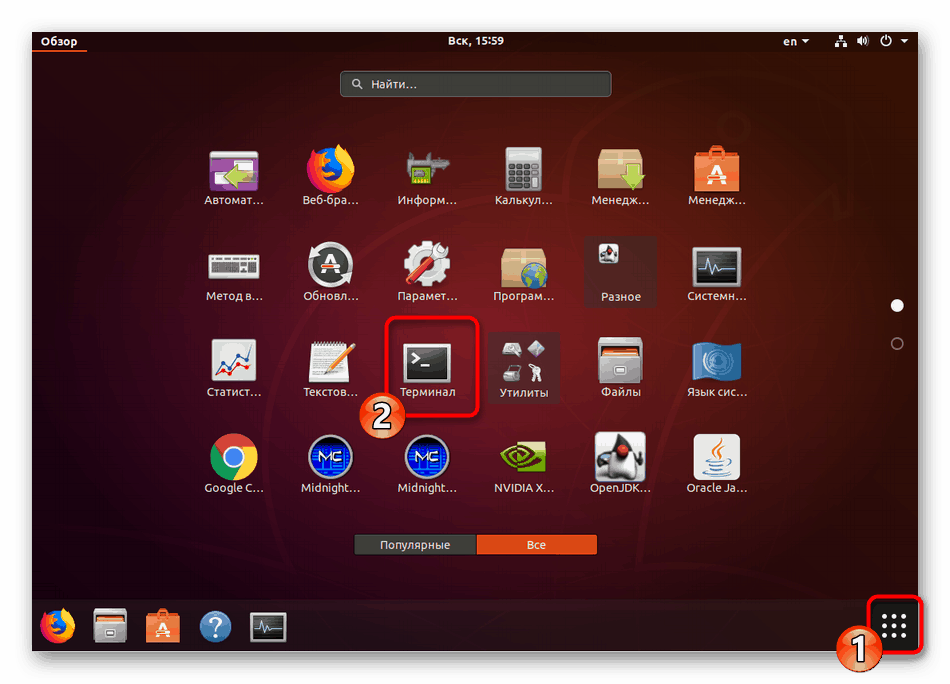
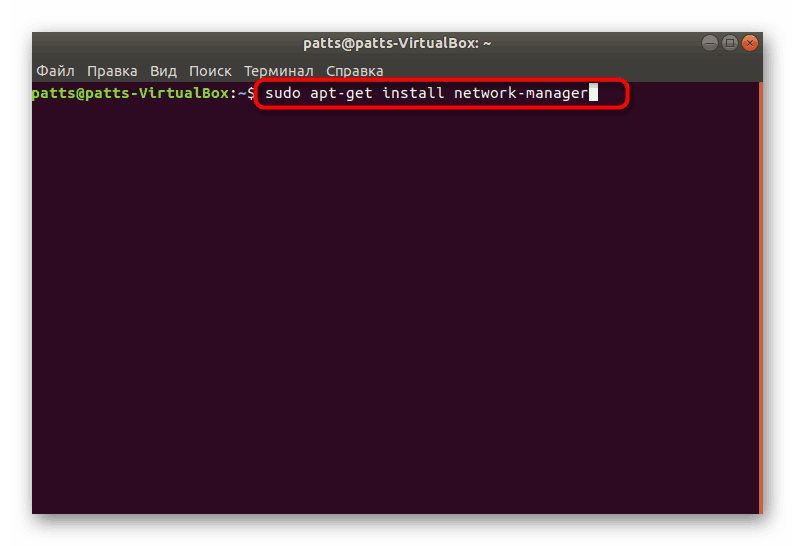
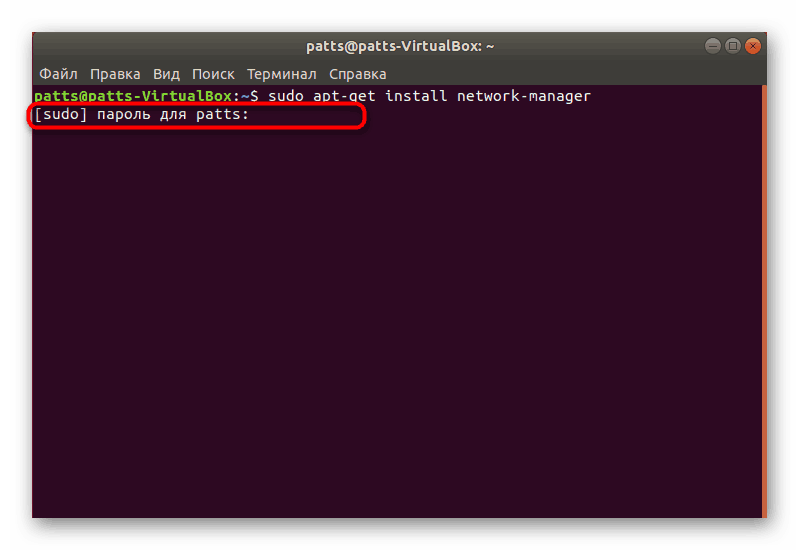
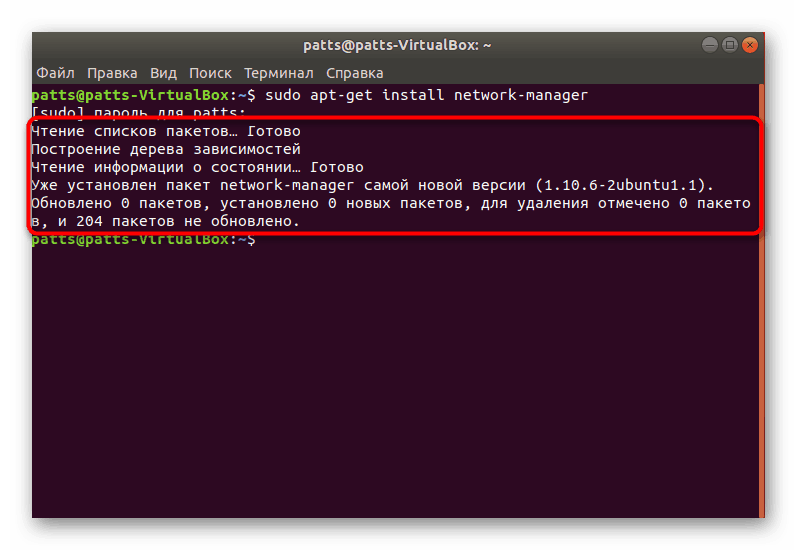
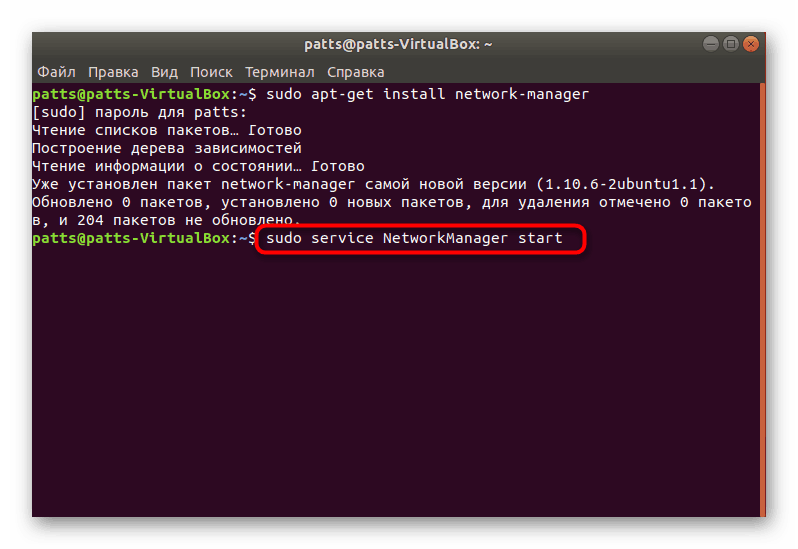
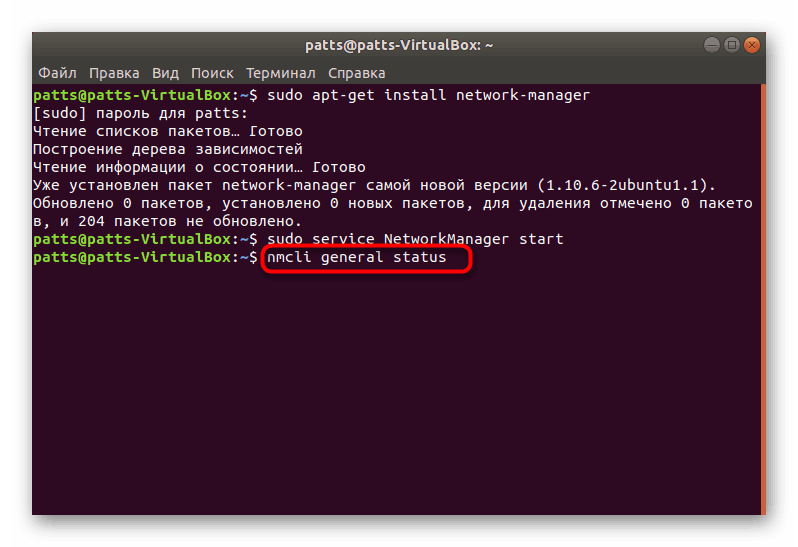
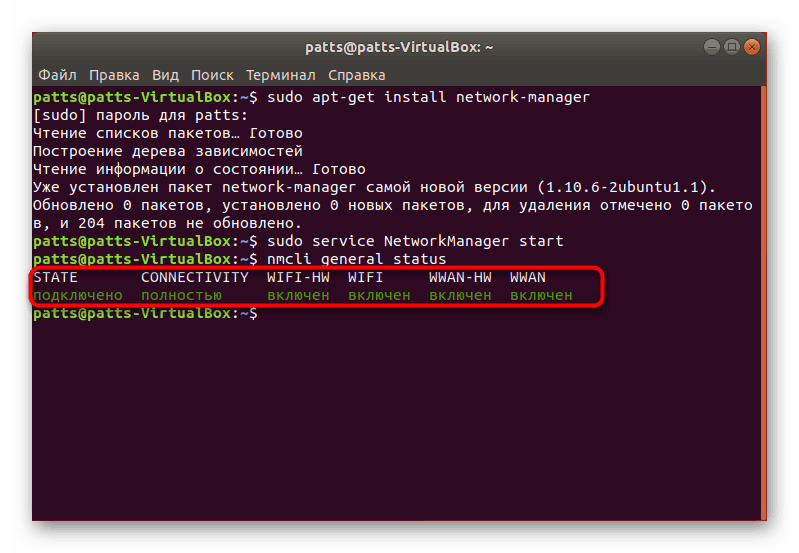
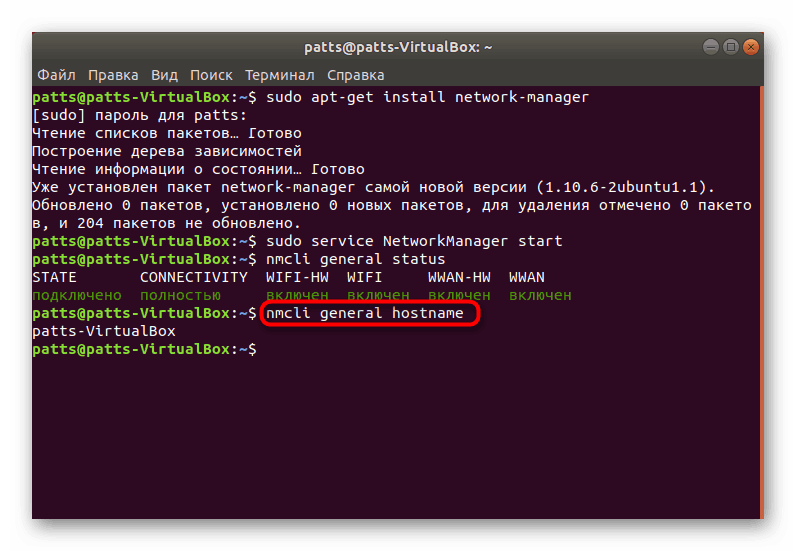
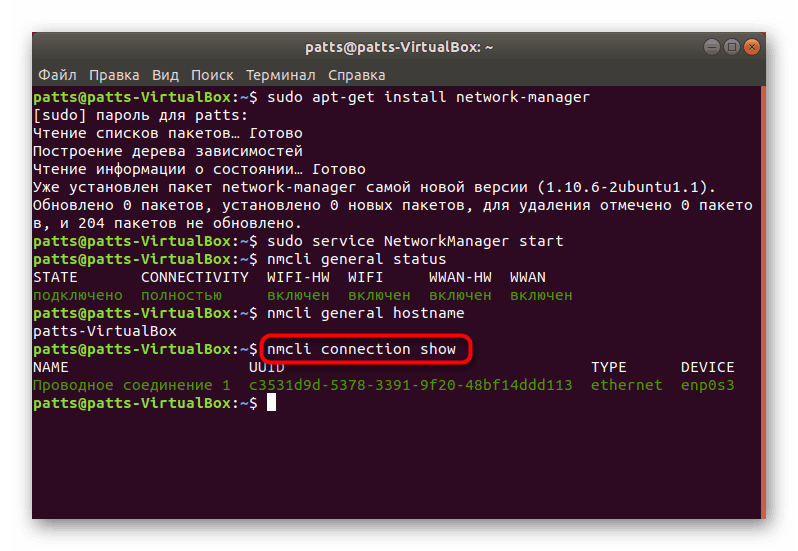
Pokiaľ ide o ďalšie argumenty nmcli , existuje niekoľko z nich. Každý z nich vykonáva určité akcie:
-
device- interakcia so sieťovými rozhraniami; -
connection- riadenieconnection; -
general- zobrazenie informácií o sieťových protokoloch; -
radioovládanie Wi-Fi, Ethernet; -
networking- nastavenie siete.
Teraz viete, ako sa NetworkManager obnovuje a je spravovaný prostredníctvom dodatočného nástroja. Niektorí používatelia však môžu potrebovať inú metódu inštalácie, o ktorej budeme diskutovať neskôr.
Metóda 2: Ubuntu Store
Mnohé aplikácie, služby a pomocné programy sú k dispozícii na stiahnutie z oficiálneho obchodu Ubuntu. K dispozícii je tiež "Network Manager" . Na jeho inštaláciu je samostatný príkaz.
- Spustite „Terminal“ a do poľa vložte príkaz
snap install network-managera potom stlačte kláves Enter . - Zobrazí sa nové okno s požiadavkou na overenie používateľa. Zadajte heslo a kliknite na "Potvrdiť" .
- Počkajte na dokončenie preberania všetkých komponentov.
- Skontrolujte funkčnosť nástroja prostredníctvom
snap interfaces network-manager. - Ak sieť stále nefunguje, bude potrebné ju zvýšiť zadaním
sudo ifconfig eth0 up, kde eth0 je požadovaná sieť. - Spojenie sa zvýši ihneď po zadaní hesla pre prístup k root.
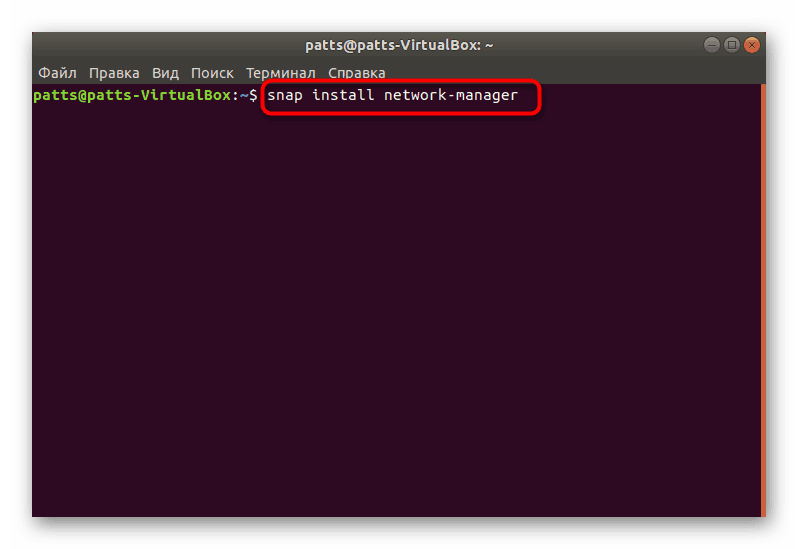
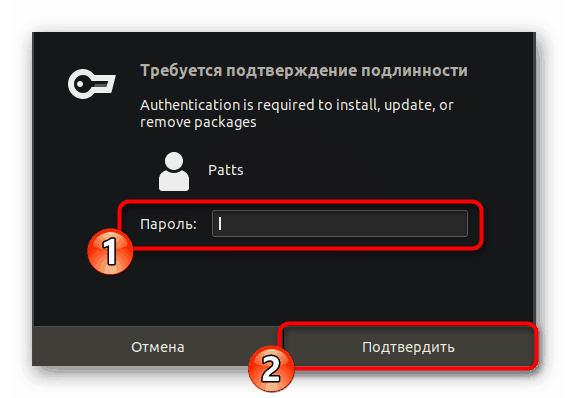
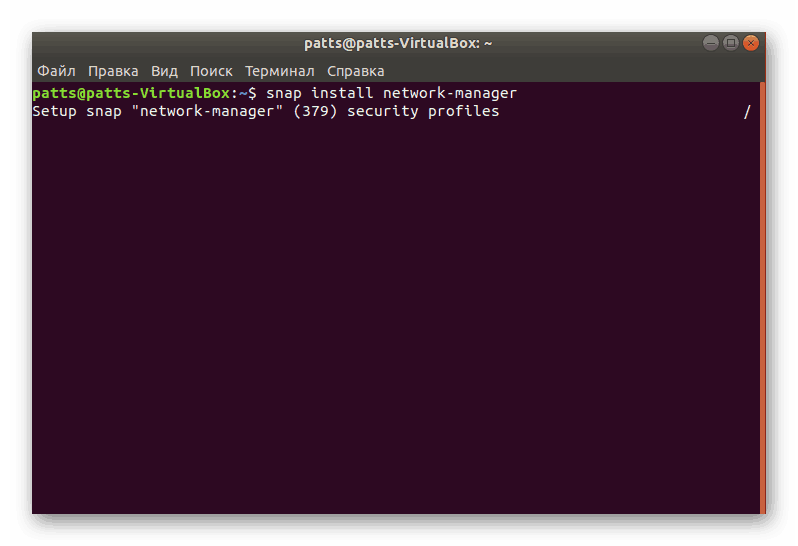
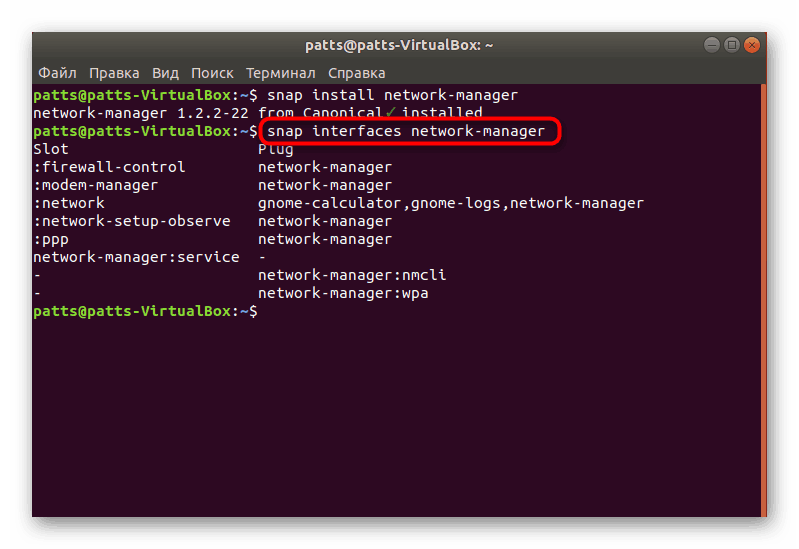
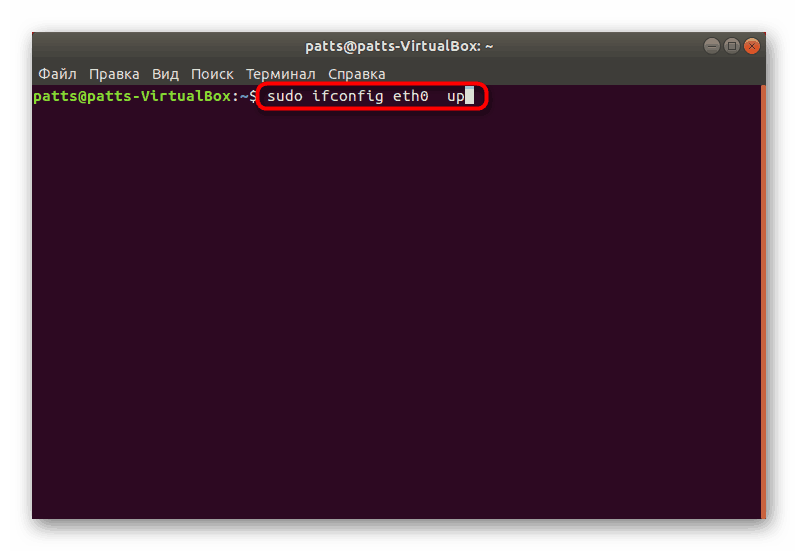
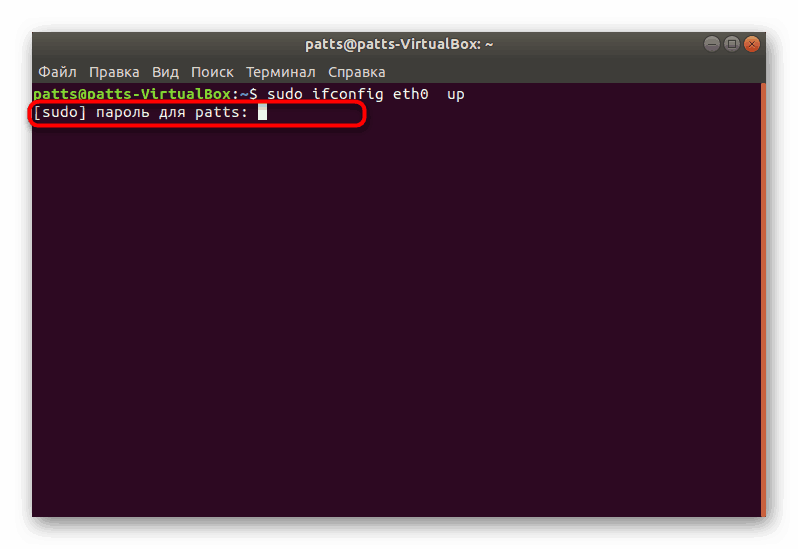
Vyššie uvedené metódy vám umožnia pridávať aplikácie NetworkManager do vášho operačného systému bez akýchkoľvek ťažkostí. Ponúkame presne dve možnosti, pretože jedna z nich sa môže ukázať ako nefunkčná pri určitých zlyhaniach v OS.